谷歌浏览器下载安装时蓝屏死机原因排查
时间:2025-07-20
来源:谷歌浏览器官网
详情介绍

1. 检查硬件兼容性:确保电脑硬件满足Chrome最低要求,包括处理器、内存和存储空间。若硬件较老旧,可尝试关闭其他程序释放资源,或升级硬件。
2. 查看系统更新与驱动:进入Windows“设置”→“更新和安全”,检查系统更新并安装。重点更新显卡、芯片组等驱动,可到设备官网下载最新驱动,避免因驱动不兼容导致蓝屏。
3. 分析蓝屏日志:Windows蓝屏时会生成.dmp文件,位于C:\Windows\Minidump文件夹下。使用WinDbg工具打开,查找“Bug Check Code”等关键信息,判断是软件冲突还是硬件故障。若显示与Chrome相关的模块,如chrome.dll,可能是软件问题;若涉及特定驱动,则需更新或回滚该驱动。
4. 关闭Chrome硬件加速:打开Chrome,进入“设置”→“高级”→“系统”,关闭“使用硬件加速模式”。此操作可降低CPU负载,但可能影响性能,可先测试是否解决蓝屏问题。
5. 检查防火墙和安全软件:部分防火墙或杀毒软件可能误拦截Chrome安装程序。可暂时关闭防护软件,或在设置中将Chrome添加到信任列表,允许其下载和安装扩展程序。
6. 清理系统垃圾与注册表:使用磁盘清理工具删除临时文件,并通过注册表编辑器(regedit)检查残留的Chrome相关项,避免旧版本文件冲突。
继续阅读
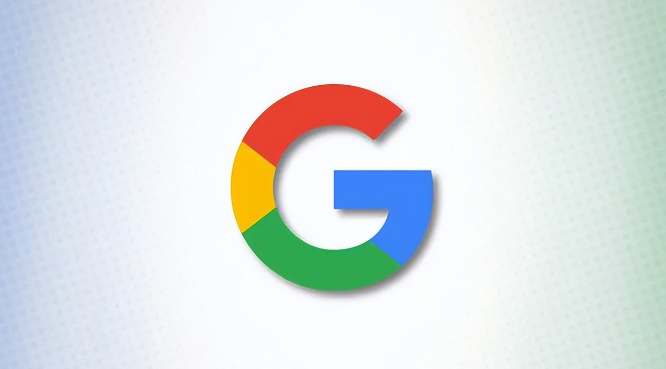
Chrome浏览器快捷键大全2025最新版分享
汇总2025年最新版Chrome浏览器快捷键,涵盖常用及高级技巧,帮助用户提升操作效率,打造高效办公和浏览体验。
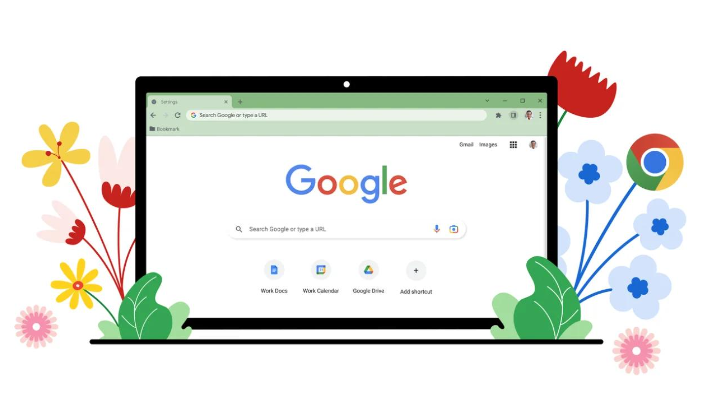
google浏览器下载任务卡在“验证完整性”的修复操作
google浏览器下载任务停留“验证完整性”,可能因网络不稳定或文件损坏,建议重新下载或切换网络。
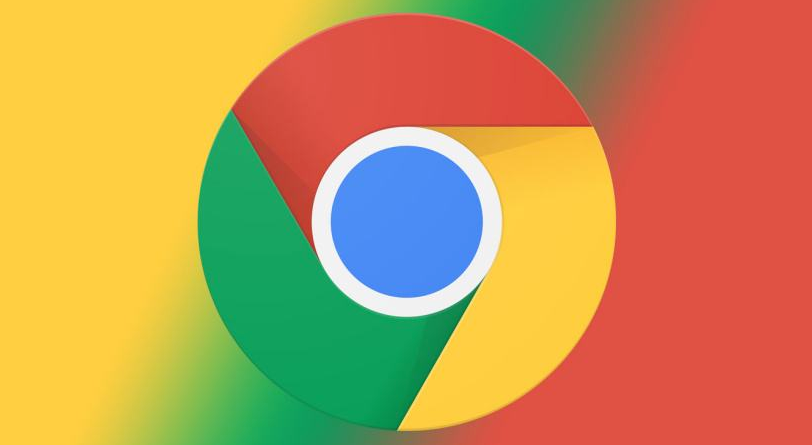
谷歌浏览器插件市场新趋势与功能解析
谷歌浏览器插件市场持续更新,用户可了解最新插件趋势与功能特点,合理选择扩展提升浏览体验和工作效率。
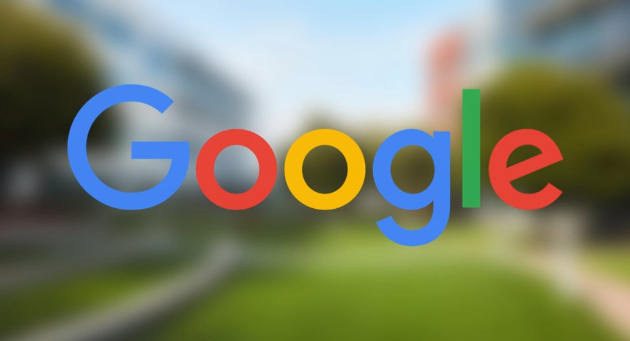
谷歌浏览器多语言输入切换的快速操作指南及使用技巧详解
介绍谷歌浏览器多语言输入切换的快速操作指南和实用技巧,帮助用户轻松实现多语言输入切换。

谷歌浏览器自动填充表单功能开启及安全注意
讲解谷歌浏览器自动填充表单功能的开启方法及安全注意事项,提高用户表单填写效率同时保障信息安全。
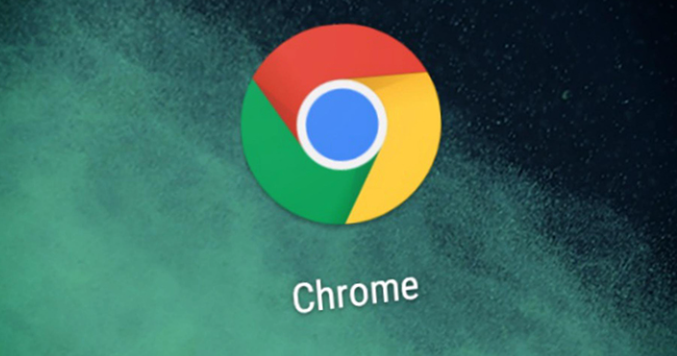
Google浏览器下载速度慢恢复正常的技巧分享
分享多种Google浏览器下载速度慢恢复正常的技巧,提升下载效率和浏览器响应速度,优化用户使用体验。
